Terjemahan disediakan oleh mesin penerjemah. Jika konten terjemahan yang diberikan bertentangan dengan versi bahasa Inggris aslinya, utamakan versi bahasa Inggris.
Tambahkan blog sebagai domain ke WordPress Multisite Anda di Lightsail
Instans WordPress Multisite di Amazon Lightsail dirancang untuk menggunakan beberapa domain, atau subdomain, untuk setiap situs blog yang Anda buat dalam instance itu. Dalam panduan ini, kami akan menunjukkan cara menambahkan situs blog menggunakan domain yang berbeda dari domain utama blog utama Anda pada instance WordPress Multisite Anda. Misalnya, jika domain utama blog Anda adalah example.com, Anda dapat membuat situs blog baru yang menggunakan domain another-example.com dan third-example.com pada instans yang sama.
catatan
Anda juga dapat menambahkan situs menggunakan subdomain ke instance WordPress Multisite Anda. Untuk informasi selengkapnya, lihat Menambahkan blog sebagai subdomain ke instance WordPress Multisite Anda.
Prasyarat
Lengkapi prasyarat berikut dengan urutan seperti yang ditunjukkan:
-
Buat instance WordPress Multisite di Lightsail. Untuk informasi selengkapnya, lihat Membuat instance.
-
Buat IP statis dan lampirkan ke instance WordPress Multisite Anda di Lightsail. Untuk informasi selengkapnya, lihat Membuat IP statis dan melampirkannya ke instance.
-
Tambahkan domain Anda ke Lightsail dengan membuat zona DNS, lalu arahkan ke IP statis yang Anda lampirkan ke instance Multisite Anda. WordPress Untuk informasi selengkapnya, lihat Membuat zona DNS untuk mengelola catatan DNS domain Anda.
-
Tentukan domain utama untuk instance WordPress Multisite Anda. Untuk informasi selengkapnya, lihat Mendefinisikan domain utama untuk instance WordPress Multisite Anda.
Tambahkan blog sebagai domain ke instance WordPress Multisite Anda
Selesaikan langkah-langkah ini untuk membuat situs blog pada instance WordPress Multisite Anda yang menggunakan domain yang berbeda dari domain utama blog utama Anda.
penting
Anda harus menyelesaikan langkah 4 yang tercantum di bagian prasyarat dari panduan ini sebelum mengikuti langkah-langkah berikut.
-
Masuk ke dasbor administrasi instance WordPress Multisite Anda.
catatan
Untuk informasi selengkapnya, lihat Mendapatkan nama pengguna dan kata sandi aplikasi untuk instance Bitnami Anda.
-
Pilih Situs saya, kemudian Admin Jaringan, dan Situs di panel navigasi atas.
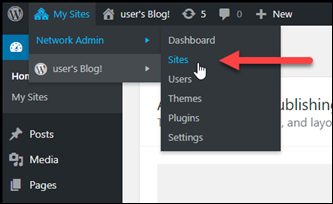
-
Pilih Tambah Baru untuk menambahkan situs blog baru.
-
Masukkan alamat situs ke kotak teks Alamat Situs (URL). Ini adalah domain yang akan digunakan untuk situs blog baru. Misalnya, jika situs blog baru Anda akan menggunakan
example-blog.comsebagai domain, lalu masukkanexample-blogke dalam kotak teks Alamat Situs (URL). Abaikan akhiran domain utama yang ditampilkan di halaman.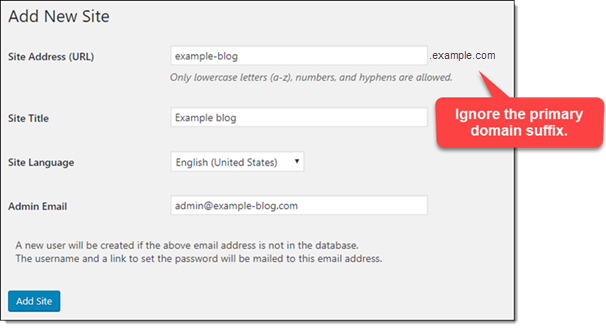
-
Masukkan judul situs, pilih bahasa situs, dan masukkan email admin.
-
Pilih Tambahkan Situs.
-
Pilih Edit Situs pada banner konfirmasi yang muncul di halaman. Ini akan mengalihkan Anda untuk mengedit detail situs yang baru saja Anda buat.
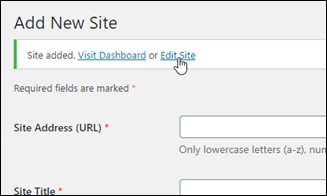
-
Di halaman Edit Situs, ubah subdomain yang tercantum dalam kotak teks Alamat Situs (URL) untuk domain puncak yang ingin Anda gunakan. Dalam contoh ini, kami tentukan
http://example-blog.com.
-
Pilih Simpan Perubahan.
Pada titik ini, situs blog baru telah dibuat di instance WordPress Multisite Anda, tetapi domain belum dikonfigurasi untuk rute ke situs blog baru. Lanjutkan ke langkah berikutnya untuk menambahkan catatan alamat (catatan A) ke zona DNS domain Anda.
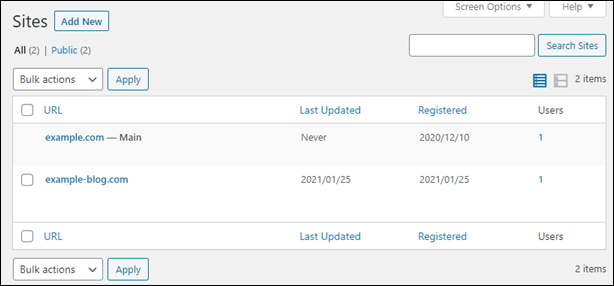
Menambahkan catatan alamat (catatan A) ke zona DNS domain
Selesaikan langkah-langkah ini untuk mengarahkan domain untuk situs blog baru Anda ke instance WordPress Multisite Anda. Anda harus melakukan langkah-langkah ini untuk setiap blog yang Anda buat pada instance WordPress Multisite Anda.
Untuk tujuan demonstrasi, kita akan menggunakan zona DNS Lightsail. Namun, langkah-langkah tersebut mungkin serupa untuk zona DNS lain yang biasanya di-host-ing oleh registrar domain.
penting
Anda dapat membuat maksimal enam zona DNS di konsol Lightsail. Jika Anda memerlukan lebih banyak zona DNS, sebaiknya gunakan Amazon Route 53 untuk mengelola catatan DNS domain Anda. Untuk informasi selengkapnya, lihat Menjadikan Amazon Route 53 sebagai layanan DNS untuk domain yang ada.
-
Masuk ke konsol Lightsail
. -
Di panel navigasi kiri, pilih Domain & DNS.
-
Di bawah bagian Zona DNS pada halaman tersebut, pilih zona DNS untuk domain situs blog baru Anda.
-
Di editor zona DNS, pilih tab Catatan DNS. Kemudian, pilih Tambahkan catatan.

-
Pilih Catatan A dalam menu drop-down tipe catatan.
-
Di kotak teks Rekam nama, masukkan simbol “at” (@) untuk membuat catatan untuk root domain.
-
Di kotak Resolves to text, pilih alamat IP statis yang dilampirkan ke instance WordPress Multisite Anda.

-
Pilih ikon Simpan.
Setelah perubahan menyebar melalui DNS internet, domain akan mengarahkan lalu lintas ke situs blog baru pada instance WordPress Multisite Anda.
Aktifkan support cookie untuk mengizinkan masuk untuk situs blog
Ketika Anda menambahkan situs blog sebagai domain ke instance WordPress Multisite Anda, Anda juga harus memperbarui file WordPress konfigurasi (wp-config) pada instance Anda untuk mengaktifkan dukungan cookie. Jika Anda tidak mengaktifkan dukungan cookie, maka pengguna mungkin mengalami kesalahan “Kesalahan: Cookie diblokir atau tidak didukung” saat mencoba masuk ke dasbor WordPress administrasi situs blog mereka.
-
Masuk ke konsol Lightsail
. -
Pada halaman rumah Lightsail, pilih ikon koneksi cepat SSH untuk instance Multisite Anda. WordPress
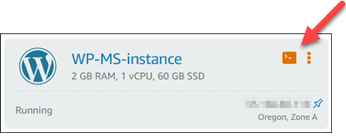
-
Setelah sesi SSH berbasis browser Lightsail Anda terhubung, masukkan perintah berikut untuk membuka dan mengedit
wp-config.phpfile instance Anda menggunakan Vim:sudo vim /opt/bitnami/wordpress/wp-config.phpcatatan
Jika perintah ini gagal, Anda mungkin menggunakan versi yang lebih lama dari instance WordPress Multisite. Coba jalankan perintah berikut ini sebagai gantinya.
sudo vim /opt/bitnami/wordpress/wp-config.php -
Tekan I untuk memasukkan ke mode insert di Vim.
-
Tambahkan baris teks berikut di bawah baris teks
define('WP_ALLOW_MULTISITE', true);.define('COOKIE_DOMAIN', $_SERVER['HTTP_HOST']);File ini akan terlihat seperti berikut ini bila hal itu telah dilakukan:

-
Tekan Esc untuk keluar dari mode insert di Vim, kemudian ketik
:wq!dan tekan Masukkan untuk menyimpan suntingan Anda (tulis) dan keluar dari Vim. -
Masukkan perintah berikut untuk memulai ulang layanan yang mendasari WordPress instance.
sudo /opt/bitnami/ctlscript.sh restartCookie sekarang harus diaktifkan pada instance WordPress multisite Anda, dan pengguna yang mencoba masuk ke situs blog mereka tidak akan menemukan kesalahan “Kesalahan: Cookie diblokir atau tidak didukung”.
Langkah selanjutnya
Setelah Anda menambahkan blog sebagai domain ke instance WordPress Multisite Anda, kami sarankan Anda membiasakan diri dengan administrasi WordPress Multisite. Untuk informasi selengkapnya lihat Administrasi Jaringan Multisite